Win8系统查看更改本机IP与DNS地址的图文详细教程
随着电脑硬件和软件的不断升级,微软的Windows也在不断升级,从架构的16位、16+32位混合版(Windows9x)、32位再到64位, 系统版本从最初的Windows 1.0 到大家熟知的Windows 95、Windows 98、Windows ME、Windows 2000、Windows 2003、Windows XP、Windows Vista、Windows 7、Windows 8、Windows 8.1、Windows 10 和 Windows Server服务器企业级操作系统,不断持续更新,微软一直在致力于Windows操作系统的开发和完善。现在最新的正式版本是Windows 10。
在使用Win8系统时难免会遇到IP地址或者DNS服务器地址错误,导致网络中断无法连接网络的问题,遇到此问题该如何解决呢?要是出现这种情况的话,最好的解决方法就是要查看系统的IP与DNS地址是否设置正确。现在,小编就和大家分享在Win8系统查看与修改本机IP/DNS地址的方法,一起来看看下文吧。
1、找到桌面右下角的如图所示的网络按钮。
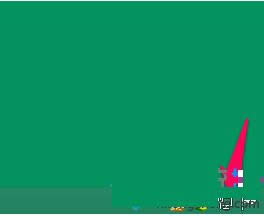
2、右击->选择“打开网络和共享中心”一项。

3、找到“以太网”,右击选择属性。
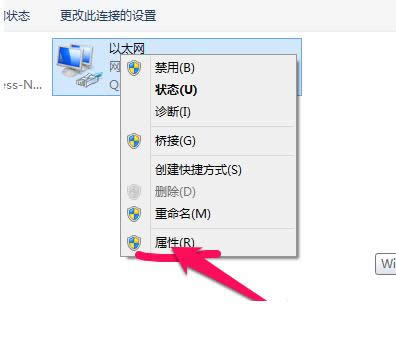
4、在如图所示的“网络”项目下,找到“Internet协议版本4(TCP/IPv4)”,单击进入
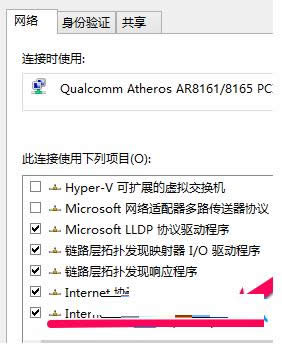
5、选择“使用下面的IP地址(S)”,然后在如图所示的红圈里填上你的IP地址、子网掩码和默认网关。
选择“使用下面的DNS服务器地址(E)”,在首选DNS服务器地址里填上你的DNS地址,如果有备用的DNS地址,再填上你的备用DNS服务器地址就可以了。
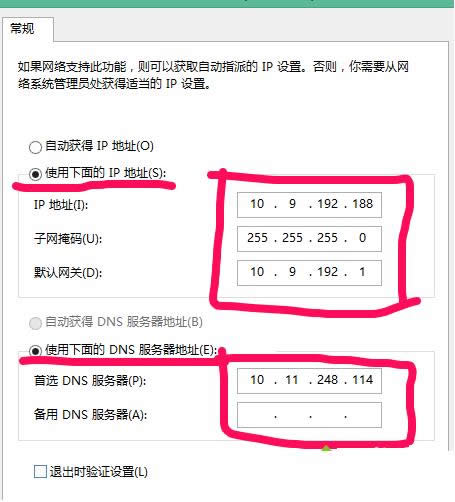
6、在退出的时候,依次点击“确定”,这样你的IP地址和DNS地址就设置好了。
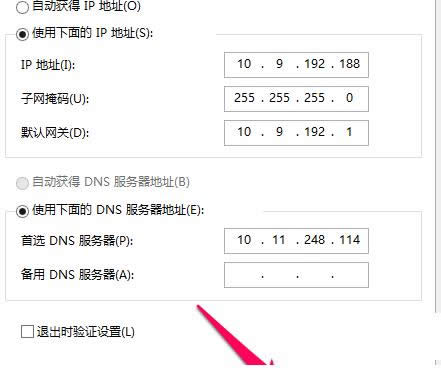
以上就是在Win8系统中查看与修改本机IP/DNS地址的方法了,更多有关系统问题尽在小鱼一键重装系统官网。
相关文章推荐:
1.Win8.1系统开机显示OneDrive选项的解决方法
2.Win8.1系统开启“远程登录服务”的图文教程
3.Win8系统快速打开Windows Reader阅读器的方法
Microsoft Windows,是美国微软公司研发的一套操作系统,它问世于1985年,起初仅仅是Microsoft-DOS模拟环境,后续的系统版本由于微软不断的更新升级,不但易用,也慢慢的成为家家户户人们最喜爱的操作系统。